win10系统下载到u盘安装教程
分类:U盘教程 发布时间:2022-09-18 08:02:20
win10系统的功能比较丰富,而且性能也比较稳定,因此不少网友都想给电脑安装该版本系统使用。那么怎么安装win10系统比较简单呢?我们可将win10系统下载到u盘安装,下面就演示下具体的win10系统下载安装教程。
工具/原料:
1、操作系统: windows 10
2、品牌型号:联想E550笔记本电脑 U盘
3、软件版本:微PE工具箱2.0
方法/步骤:
1、首先将自己准备好的U盘插入在电脑上,然后打开微PE工具箱。
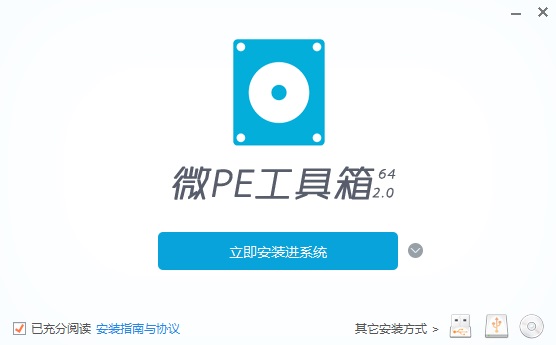
2、接着点击软件右下角的第一个图标。
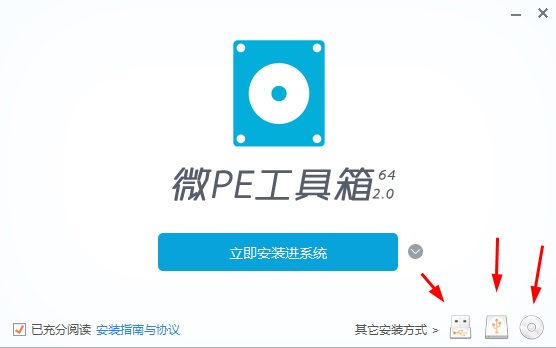
3、进入到U盘制作界面以后,软件能够智能的识别出U盘的信息,然后一般默认格式就可以了。然后点击“立即安装进U盘”即可。
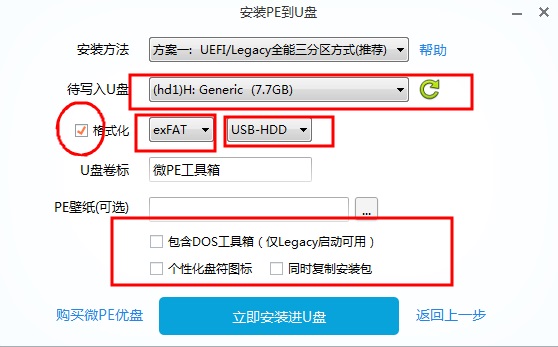
4、随后会提示即将开始制作,我们点击“开始制作”。
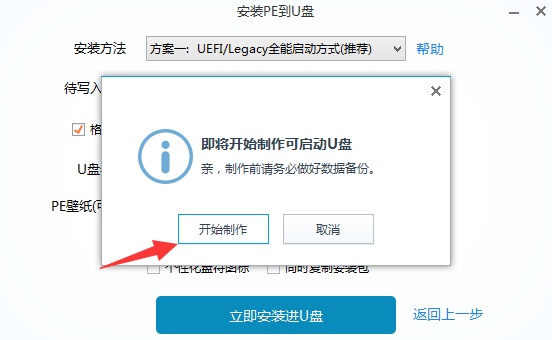
5、随后开始智能制作,只需耐心等待就行了。
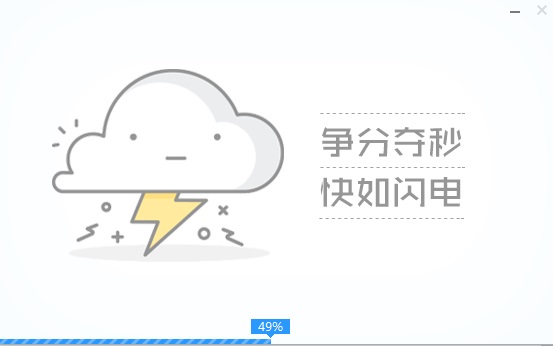
6、制作完成了,我们只需要将下载的系统文件,放置到U盘中就行了。
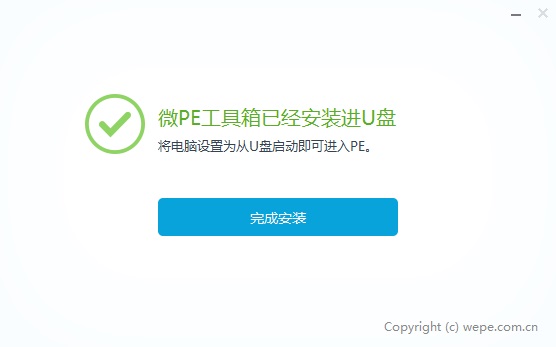
7、下载一个win10系统,并将它放到u盘里。
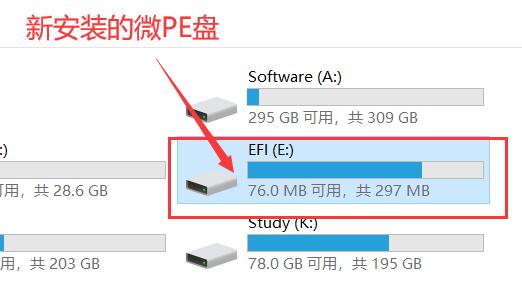
8、放进去后,将u盘插入要安装win10的电脑,并使用热键进入bio设置,选择u盘启动。【bios进入教程】
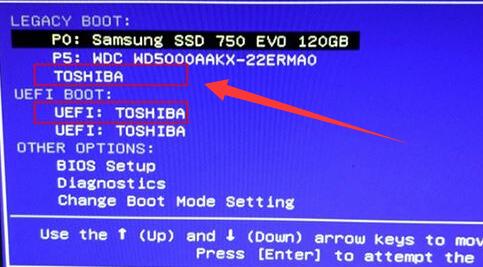
9、进入后,选择一个pe系统进入,一般选第一个或第二个。
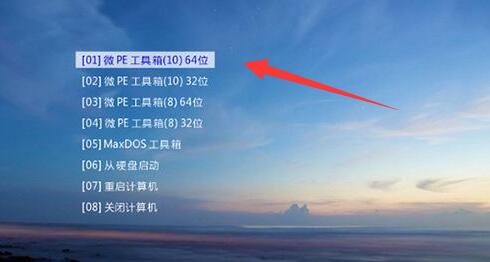
10、由于我们这里下载的系统可以一键安装,所以只要打开“此电脑”

11、在其中找到并右键装载刚刚下载的win10系统。
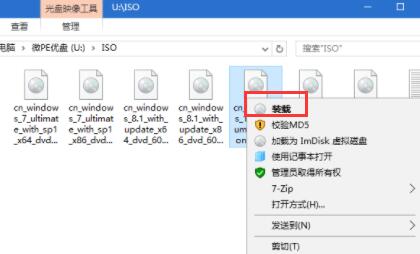
12、加载完成后运行“setup.exe”安装程序。
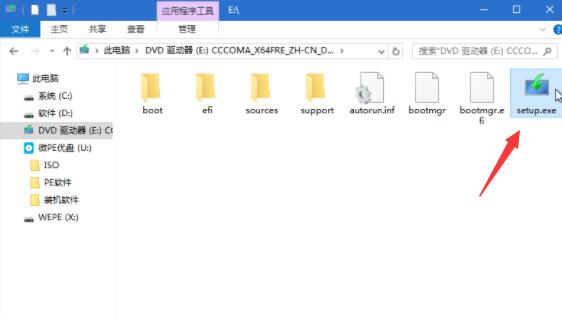
13、最后选择安装并立即安装就可以用u盘安装win10了。
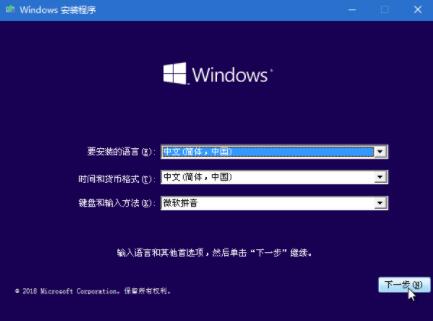
总结
以上就是小编今天给大家带来的具体的win10系统下载安装教程,希望对大家有所帮助。






 立即下载
立即下载










 魔法猪一健重装系统win10
魔法猪一健重装系统win10
 装机吧重装系统win10
装机吧重装系统win10
 系统之家一键重装
系统之家一键重装
 小白重装win10
小白重装win10
 杜特门窗管家 v1.2.31 官方版 - 专业的门窗管理工具,提升您的家居安全
杜特门窗管家 v1.2.31 官方版 - 专业的门窗管理工具,提升您的家居安全 免费下载DreamPlan(房屋设计软件) v6.80,打造梦想家园
免费下载DreamPlan(房屋设计软件) v6.80,打造梦想家园 全新升级!门窗天使 v2021官方版,保护您的家居安全
全新升级!门窗天使 v2021官方版,保护您的家居安全 创想3D家居设计 v2.0.0全新升级版,打造您的梦想家居
创想3D家居设计 v2.0.0全新升级版,打造您的梦想家居 全新升级!三维家3D云设计软件v2.2.0,打造您的梦想家园!
全新升级!三维家3D云设计软件v2.2.0,打造您的梦想家园! 全新升级!Sweet Home 3D官方版v7.0.2,打造梦想家园的室内装潢设计软件
全新升级!Sweet Home 3D官方版v7.0.2,打造梦想家园的室内装潢设计软件 优化后的标题
优化后的标题 最新版躺平设
最新版躺平设 每平每屋设计
每平每屋设计 [pCon planne
[pCon planne Ehome室内设
Ehome室内设 家居设计软件
家居设计软件 微信公众号
微信公众号

 抖音号
抖音号

 联系我们
联系我们
 常见问题
常见问题



